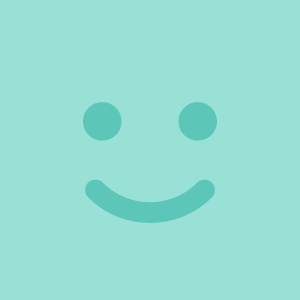EC-Cube 4.2.1をさくらインターネットのサーバーへインストールする
最初に、
さくらインターネットはEC-Cubeの簡単インストールには対応していますが、独自にEC-Cubeからダウンロードして最新版をインストールすることも可能です。
この記事は、2023年5月8日時点で最新のEC-cubeダウンロード版(EC-Cube 4.2.1)をさくらインターネットのサーバーへのインストールしたときの物です。
5/20 前の記事を参考にパーミッションの設定について追記
1.準備
1.1 EC-CUBE 最新版を準備する
EC−Cube 4.2.1をEC-CUBEのダウンロードページへ行き、指示に従ってeccube-4.2.1.zip をダウンロードする。
1.2 データベースの準備
さくらインターネットのコントロールパネルにログインをして、my sql データベースを準備する
その時に、データベースサーバ名(括弧内を利用するので、そちら)、ユーザー名、接続先パスワードなどの情報を忘れないように
1.3 PHPのバージョン設定
ECーCUBE4.2はphpのバージョン8が推奨なので、さくらインターネットのコントロールパネル 【スクリプト設定】-> 【言語バージョンの設定】 からバージョンの確認、PHPのバージョンを8.xxxにする
2.インストール
2.1 zipファイルのアップロード
準備でダウンロードしたec-cube-4.2.1.zipをさくらのサーバーへアップロードする。
アップロード先は さくらインターネットのデフォルトのWEB公開フォルダ
~/WWW/ の下で良い。
さくらインターネットにFTPでログインすると /home/user_id/ に接続される。その下にある /home/user_id/WWW がホームページを公開する際のデフォルトのディレクトリとなる。
この作業後のディレクトリ構成は /home/user_id/WWW/eccube-4.2.1.zipとなる。
注:さくらインターネットのコントロールパネルにあるファイルマネージャーでは、「ファイルが大き過ぎる」というワーニングででアップロードできないので、別のFTPクライアント等を利用してアップロードする。
2.2 ファイルの解凍
アップロードした ec-cube-4.2.1.zipファイルをさくらインターネットのファイルマネージャーで選択、右クリックで【リモートで解凍】を選択し、解凍する。
解凍後のディレクトリ名は 「ec-cube」となる。
解凍する時に同名のディレクトリがあると上書きされるので注意
注:Macなどで、Mac上で解凍、解凍後にできた「ec-cube」といるディレクトリをFTPクライアントを使ってディレクトリごとアップロードすると、設定の
.env などのファイルがMacの標準の状態では表示されていないので、アップロードされない。
2.3 ディレクトリ名を変え 必要に応じて
解凍で出来た「ec-cube」というディレクトリを利用しようとしている店名など適当な名称にファイルマネージャで右クリック、【名前を変更】を使ってディレクトリ名を変更する
2.4 DNSを設定する 必要に応じて
さくらインターネットのコントロールパネルで自社ドメインなど必要であれば【ドメイン/SSL】を使ってを設定する。一緒にSSLも設定しておくと良い。
注:DNSを設定して反映するまで時間がかかるので、もし、HPへアクセスしても接続出来ない場合は、少し時間をおいてみる。
2.5 HPへアクセスとEC-Cubeの設定
設定したドメインによるURLを使ってECーCUBEにアクセスして、EC-CUBEの設定HP(EC-CUBEのインストールについて)を参考に指示に従って設定を進める
途中 データベース設定の所は準備の際にデータベースを作った時のユーザー名、パスワード、サーバー名を入力する
ポート番号は入れなくても良いようだが、3306を入力する
5月8日現在の公式のHPには無いが、最後にプラグインをオン/オフ出来るページが表示されるので、お好みでどうぞ
ちなみに管理ページから後でもインストールできる
2.6 管理ページや最初のページにアクセスしてみる
出来れば完了。
出来なかった場合は、エラーメッセージ等を参考にパーミッションの設定等を見直してみてください。
2.7 アクセスを制限したい場合
さくらインターネットのファイルマネージャを利用して、UserID,パスワードによる制限等ができる。
開発環境等でアクセスを制限したい場合は制限を掛けておくと良い!
方法は、ファイルマネージャで 名前を変えたディレクトに移動して、上部のメニューバーから【表示アドレスへの操作】-> 【アクセス制限】 を選択し、表示されたダイアログを使って行う。
2.8 インストール時のエラーについて
以前の記事にも書いているが、2.5のサーバーへのアクセスが出来ず、Error 500 , Server Internal Error という場合、パーミッションを変更してみる。
参考になるページ(EC-Cubeのセキュリティを考慮してパーミッションの設定の推奨はこのページにある)を元に設定してみる。
もしくは、以下を試し見る。
パーミッションを変更 名前を変える前は ec-cubeだった親ディレクトリを755へ変更、ec-cube 配下のindex.php というファイルのパーミションを745へ変更
で、試してみても良い。
上手くいったら、上記のEC-Cubeサポートのページを参考に変更する。
2.8.1 さくらインターネットでパーミッションの設定
a. さくらインターネットのコントロールパネルにログイン
b. ファイルブラウザを開く
c. ファイルブラウザで目的のディレクトリ、ファイルを右クリック
->ポップアップメニューのプロパティをクリック
d. ディレクトリもしくは、ファイル名と現在のパーミッションが表示される
e. 目的のパーミッションになるように、チェックボックスにクリック、または、数字で指定 -> OKをクリック でダイアログを閉じて終了
3.補足
3.1 Mac等の上で解凍した上でアップロードする場合
通常のFinderの設定では、「.env」などの不可視のdotファイルが表示されていないため、FTPクライアントでファイルをアップロードしても肝心の「.env」などの設定ファイルが抜ける。
これを防ぐには、Finderでdotファイルが表示されるようにすれば良く、このページを参考にターミナル、またはショートカットキーで表示のON/OFFを切り替えれば、OK。
ショートカットキーは 【Command】+【Shift】+【.】
この方法は、Mac上で開発してサーバーへアップロードの為にzipに圧縮したりするときにも使える。
いいなと思ったら応援しよう!